oracleEBS标准功能基本操作手册Word下载.docx
《oracleEBS标准功能基本操作手册Word下载.docx》由会员分享,可在线阅读,更多相关《oracleEBS标准功能基本操作手册Word下载.docx(12页珍藏版)》请在冰豆网上搜索。
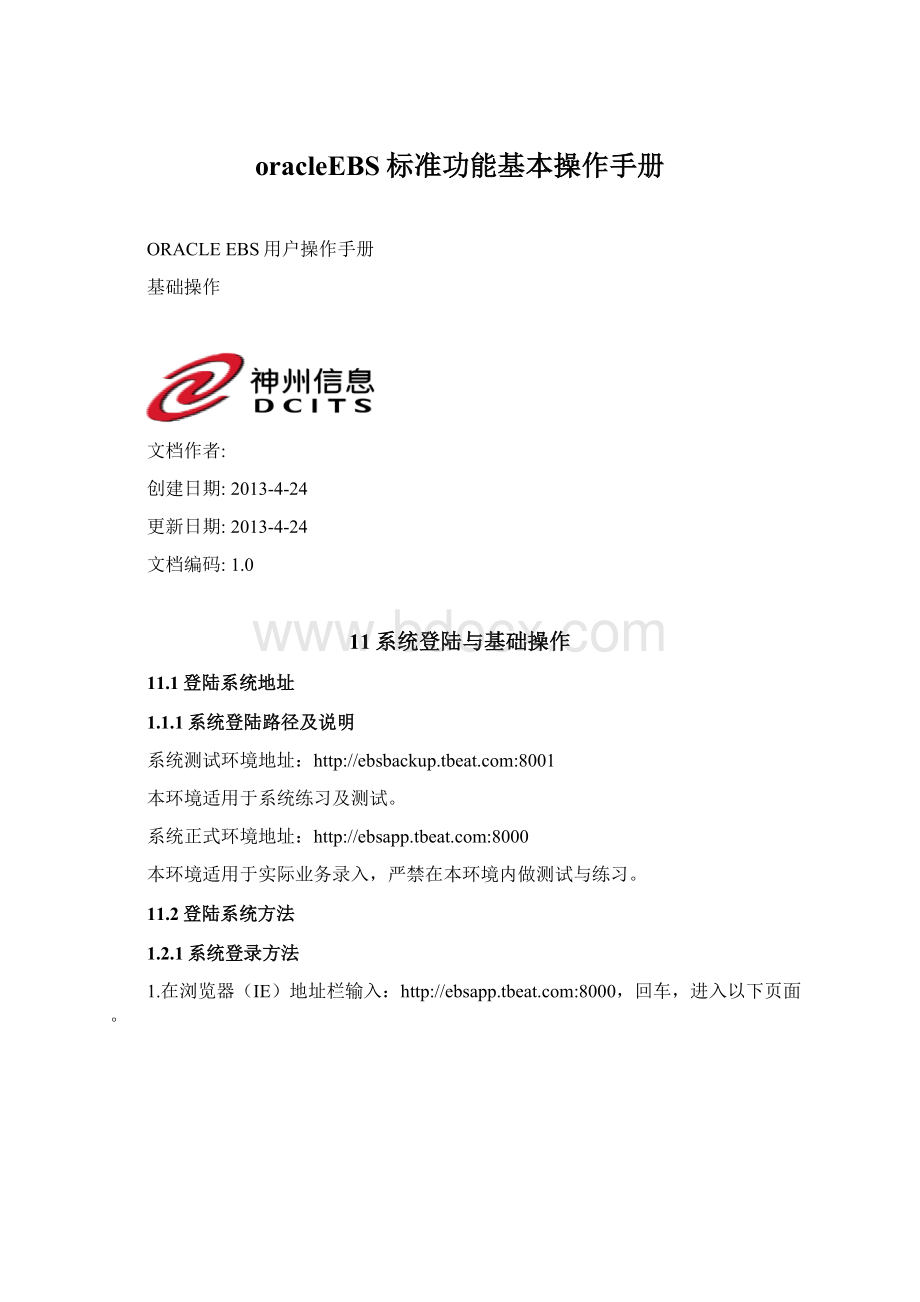
11.1登陆系统地址
1.1.1系统登陆路径及说明
系统测试环境地址:
:
8001
本环境适用于系统练习及测试。
系统正式环境地址:
8000
本环境适用于实际业务录入,严禁在本环境内做测试与练习。
11.2登陆系统方法
1.2.1系统登录方法
1.在浏览器(IE)地址栏输入:
8000,回车,进入以下页面。
2.选择系统语言(简体中文)后,输入用户名、口令后、点击登录。
3.点击职责列表中的任意表单,进入系统。
4.系统自动加载程序,进入供应链管理系统。
1.2.2系统登陆注意事项
系统登陆时,在选择完职责对应的菜单后,若无法进入供应链管理系统,则可能是您的IE拦截了弹出窗口,建议找相关人员更改一下IE设置,或对IE进行修复。
11.3系统基础操作
1.3.1系统界面介绍
界面说明:
区域一:
菜单列表
区域二:
工具栏
区域三:
职责中所有功能菜单列表
区域四:
常用功能表单列表(同一职责用户最多可添加十个列表)
区域五:
功能表单分层结构(用鼠标点击加号(+)开始的项目展开子层直至找到所需的表单;
子层在展开项目的下面缩排显示。
已展开的项目优先于带减号(-)的项目。
在项目显示加号或减号时,可以不再展开)
1.3.2工具栏说明
1.工具栏说明:
将鼠标放到工具栏中的某一个工具图标位置持续3秒钟后(不要点击),系统会自动显现出此工具图标的汉字意义。
1、新建;
2、查找;
3、显示浏览器;
4、保存;
5、下一步;
6、切换责任;
7、打印;
8、关闭表单;
9、剪切;
10、复制;
11、粘贴;
12、清空记录;
13、删除记录;
14、编辑字段;
15、缩放;
16、转换;
17、附件;
18、文件夹工具;
19、窗口帮助。
1.3.3切换职责
浏览器窗口分为左右两个区间,左边区间为该责任所拥有的全部菜单,右边区间为该责任在所有菜单中经常使用的菜单。
右边菜单是由左边菜单手工选取添加得到的,通过
(添加键)或
(删除键)进行调整。
每个菜单的打开可以通过直接双击该菜单名称或点击【打开】按钮来完成。
如下图:
1.3.4帮助菜单
常用的快捷键列表
快捷键
快捷键说明
Shift+F5
复制项
Shift+F6
复制整条记录
F11
显示查询界面
Ctrl+F11
显示查询记录
F4
退出功能界面
_
模糊查询通配符,仅代表一个字符
%
模糊查询通配符,可代表多个字符
Ctrl+L
Ctrl+S
保存
Ctrl+K
显示快捷键帮助
1.3.5更改口令
点击编辑、选择首选项、更改口令。
输入一次旧口令、两次新口令后点击确定。
1.3.6首选项信息
1.点击“首选项”按钮。
2.用户可在首选项信息中,对当前汇话框语言、日期显示格式、密码等信息进行设置和修改,完成后直接点击应用。
1.3.7区域说明
页面中每个白色、黄色或灰色的栏都称为一个“区域”。
Ø
其中:
黄颜色的区域为必填写项;
白色区域为既可填写也可不填写项;
灰色区域为不可填写、不可修改项,系统会根据设置自动带出。
1.3.8提交请求
1.单击菜单栏中的查看后,点击请求。
2.选择“所有个人请求”后,点击提交新请求。
单击菜单栏中的查看后,点击请求。
3.选择需要提交的请求,输入相关参数后,点击确定,最后点击提交。
4.点击提交后,系统会弹出是否提交另一新请求的提示,如果不需要,则可以直接选择否,如果需要,反之。
5.请求运行完毕后,将光标定位至请求所在行,然后点击查看输出。
6.请求运行完毕后,将光标定位至请求所在行,然后点击查看输出。
7.如果用户希望将报表数据输出至EXCEL,请将报表内容进行全选(CTRL+A)后,进行复制(CTRL+C),直接粘贴(CTRL+V)至打开的EXCEL表格中。
1.3.9数据导出
1.将鼠标定位至要导出数据的首行。
2.点击菜单栏中的文件后,继续点击导出。
3.数据导出后,系统会自动弹出下载提示,用户可保存到计算机的指定路径中。
备注:
如无文件下载提示选择,请修改浏览器中的相关设置。